怎么快速u盘重装系统 华硕笔记本怎么u盘重装系统
时间:2023-04-20阅读量:
一文跟大家分享怎么快速u盘重装系统?随着电脑的使用时间变长,系统的运行速度会逐渐变慢,很多人会考虑重装系统来提升电脑的性能。但是传统的光盘安装方式需要花费较长时间,对于忙碌的人来说不太实用,而且现在很多电脑都没有光驱。本文呢将介绍如何通过快速u盘重装系统来提高安装速度
华硕笔记本怎么u盘重装系统
一、一键制作启动u盘
1、下载大白菜u盘启动制作工具并打开使用。
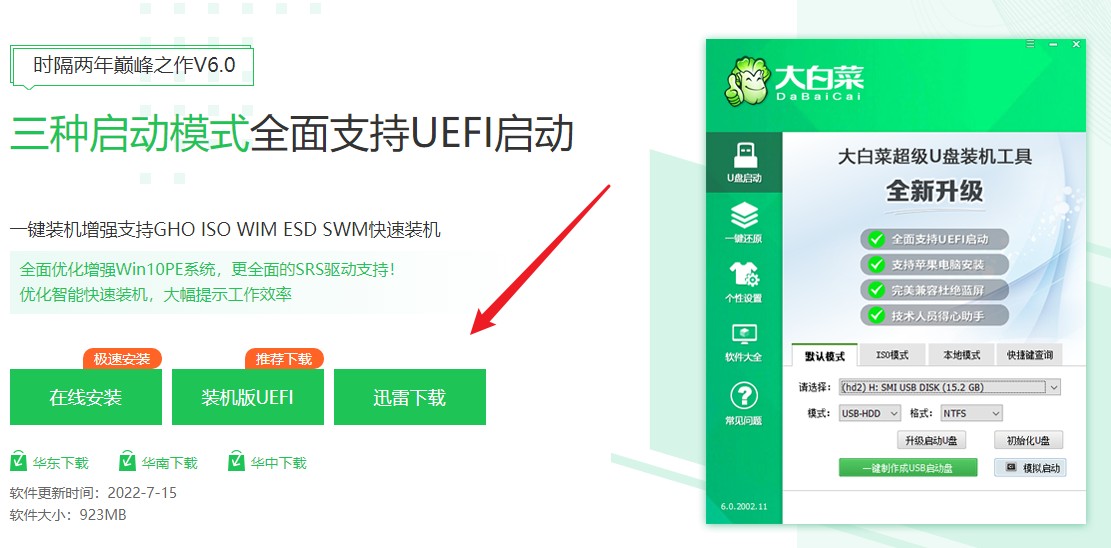
2、选择已插入的U盘或者制作工具会自动识别出来,默认“格式”和“模式”,选择“一键制作成usb启动盘”。
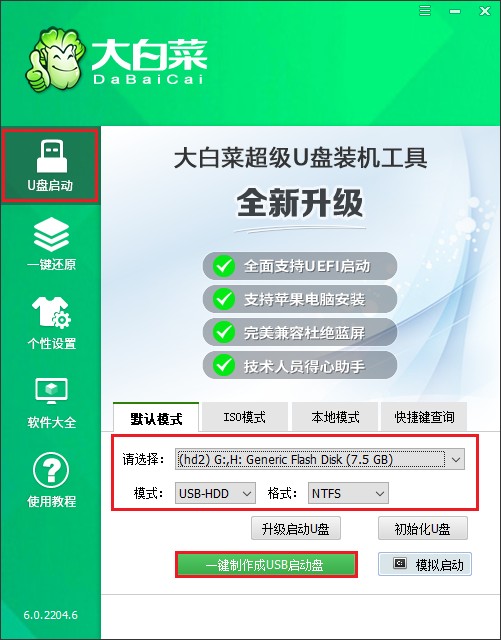
3、u盘全部数据将会被删除,且不可以恢复!确认继续制作请点击“确定”。
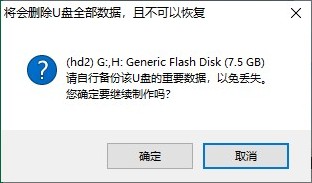
4、制作完成后出现提示:启动u盘制作成功!
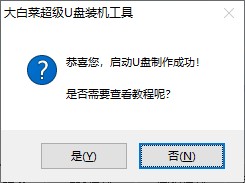
5、自行准备系统镜像文件,可以在微软官网下载或者msdn网站下载。下载后,存放到启动u盘根目录下。
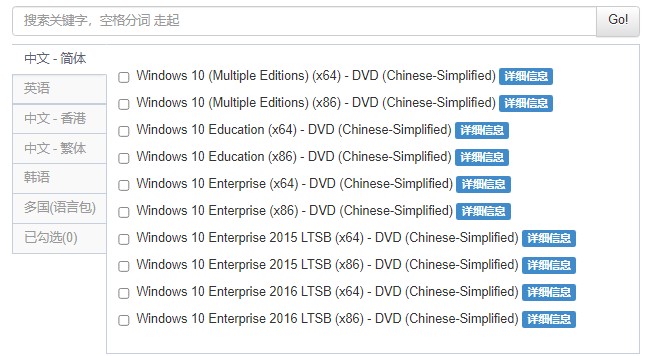
二、设置u盘启动进入PE
1、重新启动电脑,出现开机logo时,快速按下U盘启动快捷键,直到进入启动菜单的设置页面。

2、启动菜单设置窗口,选择u盘回车。PS:u盘一般显示u盘名称,或者以usb字母开头。
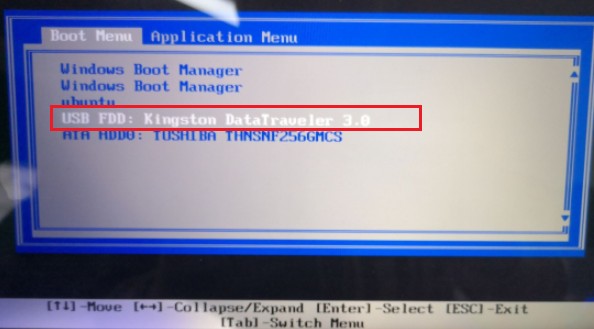
3、通过启动u盘进入大白菜PE主菜单中,选择win10x64 PE回车。
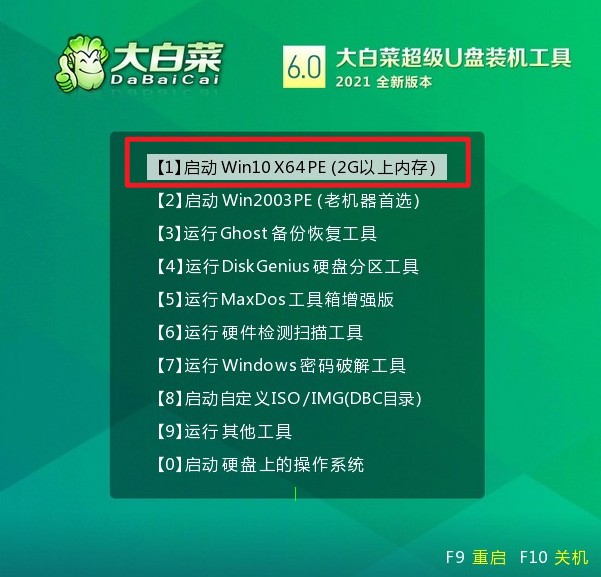
三、一键u盘安装系统
1、打开大白菜一键装机工具,从u盘中选择事先准备的镜像,安装在c盘。
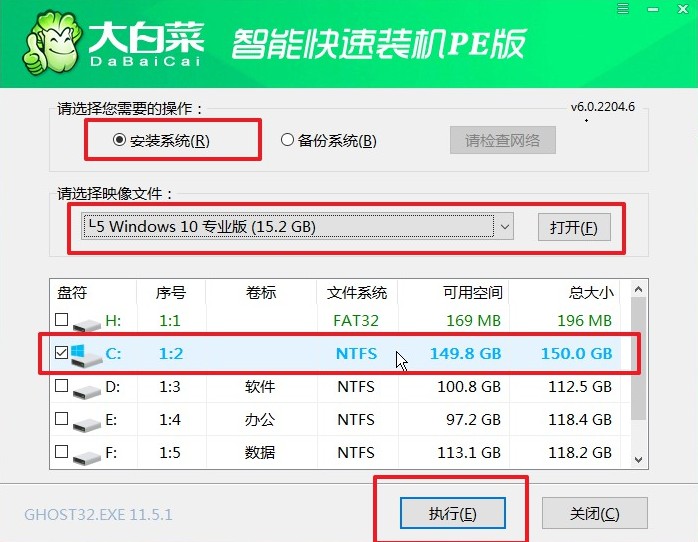
2、弹出执行还原操作的提示,默认选择“是”即可。
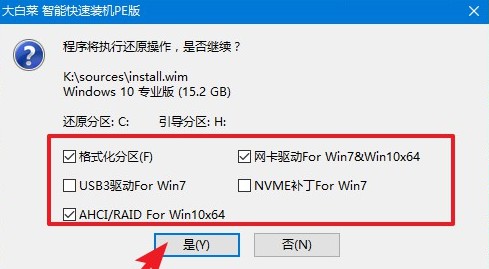
3、勾选“完成后重启”,期间请耐心等待系统安装完毕,并在电脑重启时拔出u盘。
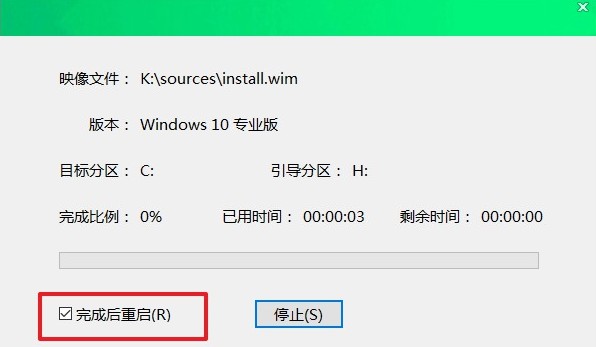
4、经过重启,最终进入到系统桌面。
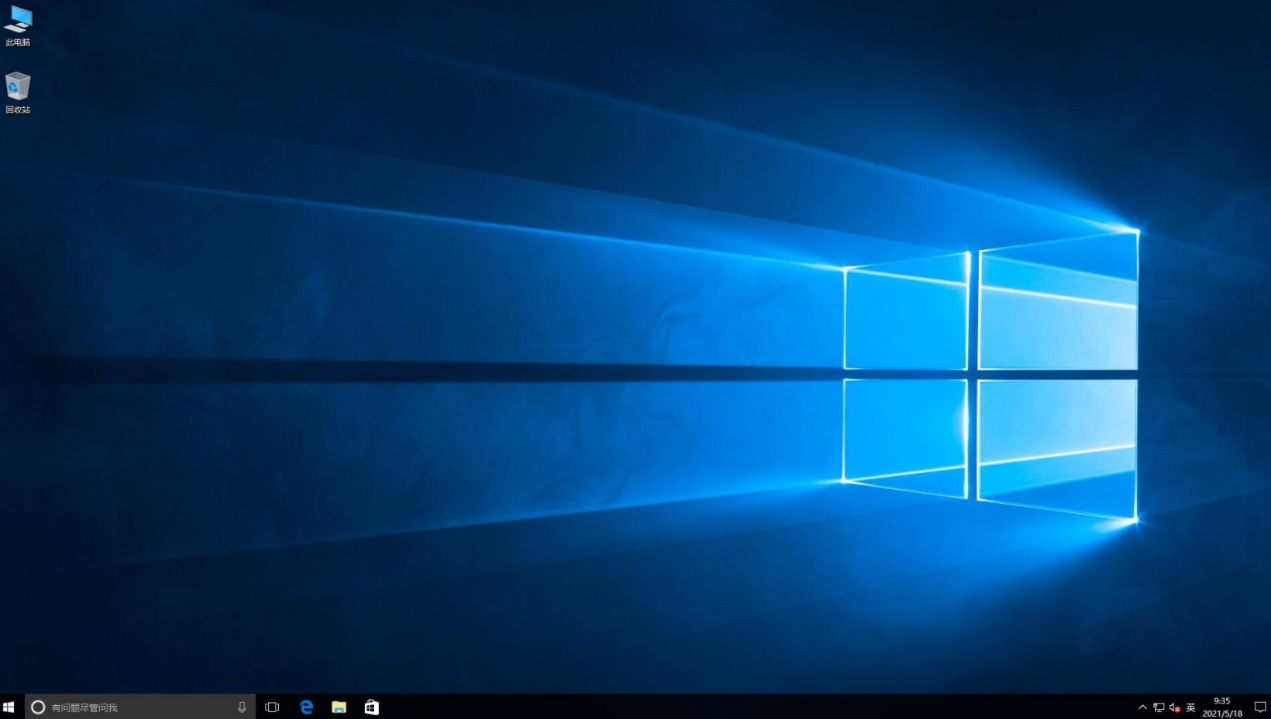
以上是,华硕笔记本怎么u盘重装系统的详解。通过本文介绍的方法,你可以轻松快速地进行u盘重装系统,避免了传统安装方式时间长,且不方便的问题。但是,在操作过程中一定要谨慎,避免操作导致数据丢失或者系统崩溃。大家在重装系统之前,最好备份重要的文件,以免造成不必要的损失。